各製品の資料を入手。
詳細はこちら →製品をチェック
製品の詳細・30日間の無償トライアルはこちら
CData Connectノーコードアプリ開発プラットフォーム bubble でSalesforce Data Cloud にアクセス
CData Connect Server を使ってSalesforce Data Cloud のデータのOData API エンドポイントを作成して、bubble からSalesforce Data Cloud のデータを使ったアプリを作成する方法。
杉本和也リードエンジニア
最終更新日:2021-11-15
こんにちは!リードエンジニアの杉本です。
bubble はプログラミングを行わずにWebアプリケーションを開発できるクラウドサービスです。この記事では、CData Connect Server を経由して bubble からSalesforce Data Cloud に連携する方法を説明します。
CData Connect Server は、Salesforce Data Cloud のデータのクラウド to クラウドの仮想OData インターフェースを提供し、bubble からリアルタイムにSalesforce Data Cloud のデータへ連携することができます。
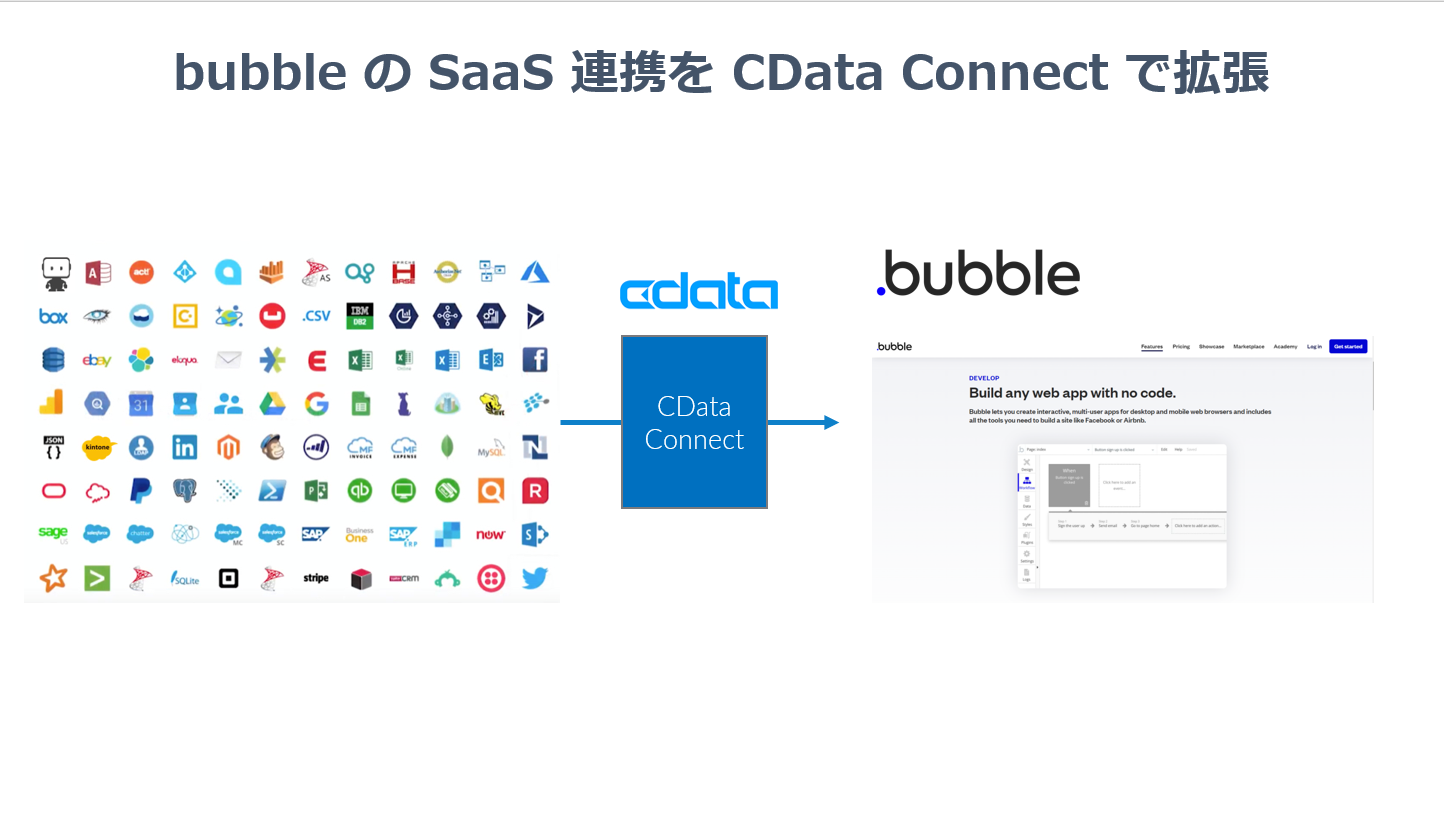
Salesforce Data Cloud の仮想OData API エンドポイントを作成
まずCData Connect Server でデータソースへの接続およびOData API エンドポイント作成を行います。
- CData Connect Server にログインして、Databases をクリックします。

- 利用できるデータソースアイコンから"Salesforce Data Cloud" を選択します。
-
Salesforce Data Cloud に接続するために必要なプロパティを入力します。
Salesforce Data Cloud は、OAuth 標準による認証をサポートしています。
OAuth
AuthScheme をOAuth に設定します。
デスクトップアプリケーション
CData は、デスクトップでの認証を簡略化する埋め込みOAuth アプリケーションを提供します。
また、Salesforce Data Cloud コンソールで設定および登録するカスタムOAuth アプリケーションを介してデスクトップから認証することもできます。詳しくは、ヘルプドキュメントのカスタムOAuth アプリの作成を参照してください。
接続する前に、次のプロパティを設定します。
- InitiateOAuth:GETANDREFRESH。InitiateOAuth を使えば、繰り返しOAuth の交換を行ったり、手動でOAuthAccessToken を設定する必要はなくなります。
- OAuthClientId (カスタムアプリケーションのみ):カスタムOAuth アプリケーションの登録時に割り当てられたクライアントID。
- OAuthClientSecret (カスタムアプリケーションのみ):カスタムOAuth アプリケーションの登録時に割り当てられたクライアントシークレット。
接続すると、本製品 はデフォルトブラウザでSalesforce Data Cloud のOAuth エンドポイントを開きます。ログインして、アプリケーションにアクセス許可を与えます。
以下のようにドライバーがOAuth プロセスを完了します。
- コールバックURL からアクセストークンを取得します。
- 古いトークンの期限が切れたときは、新しいアクセストークンを取得します。
- OAuthSettingsLocation にOAuth 値を保存し、接続間で永続化します。
Web アプリケーションやヘッドレスマシンを含むその他のOAuth メソッドについては、ヘルプドキュメントを参照してください。

- Test Database をクリックします。
- Permission -> Add をクリックして、新しいユーザーを追加し、適切な権限を指定します。
- API タブをクリックして OData API エンドポイントが生成されていることを確認します。
bubble API Connector の構成
それでは bubble側でCData Connect Server に連携するための API Connector を構成します。
- まず、bubble の Pluginsタブに移動して「Add Pluings」をクリックします。
- 一覧の中から「API Connector」を検索し、インストールしてください。
- インストール後、連携設定の画面が出てくるので、任意の名称を入力し、Header情報に「x-cdata-authtoken」と予め取得したCData Connect Server のTokenを設定します。
- 続いて、Salesforce Data Cloudのエンドポイントを呼び出す定義を追加します。「GET」リクエストで、CData Connect Server で定義したAPIエンドポイントのURLを入力してください。
- 最後に「Initialize call」を行い、データ項目の型情報を調整します。
- 特に変更がなければデフォルトのままでOKです。以上で bubble から CData Connect Server への連携設定は完了です。
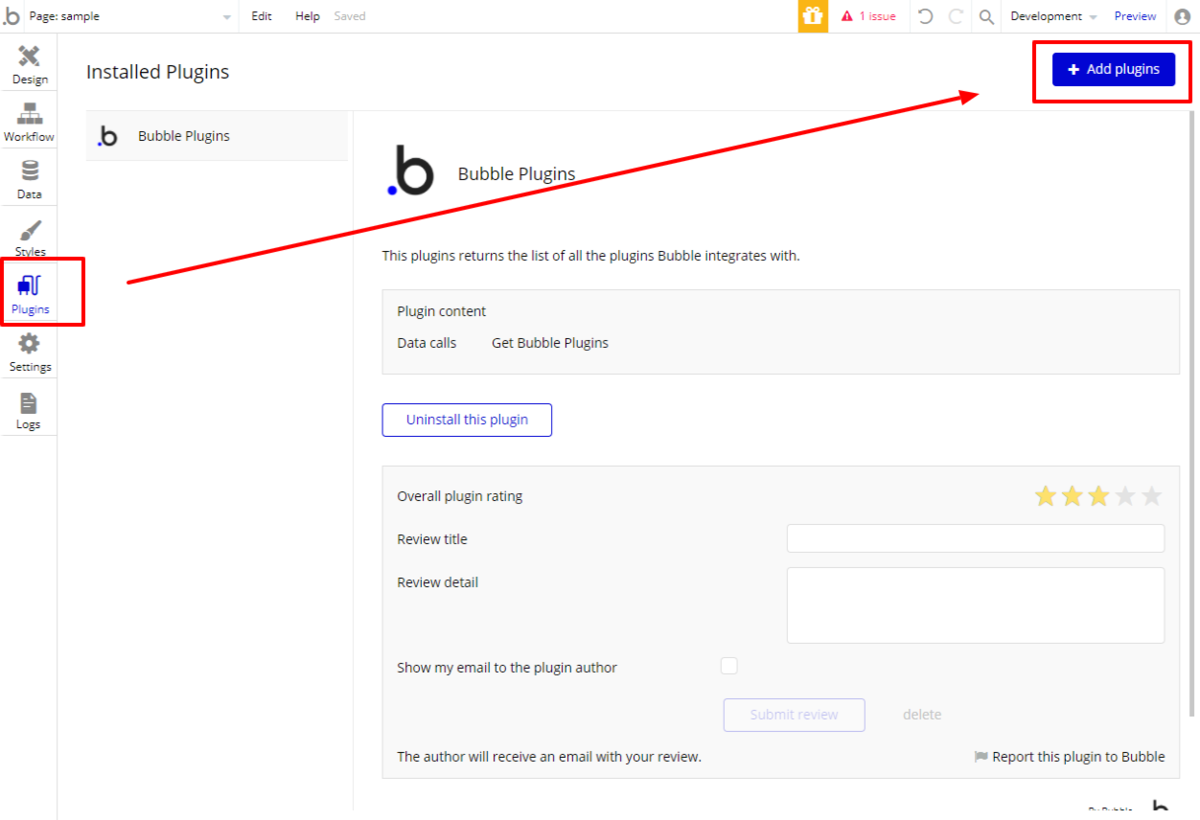
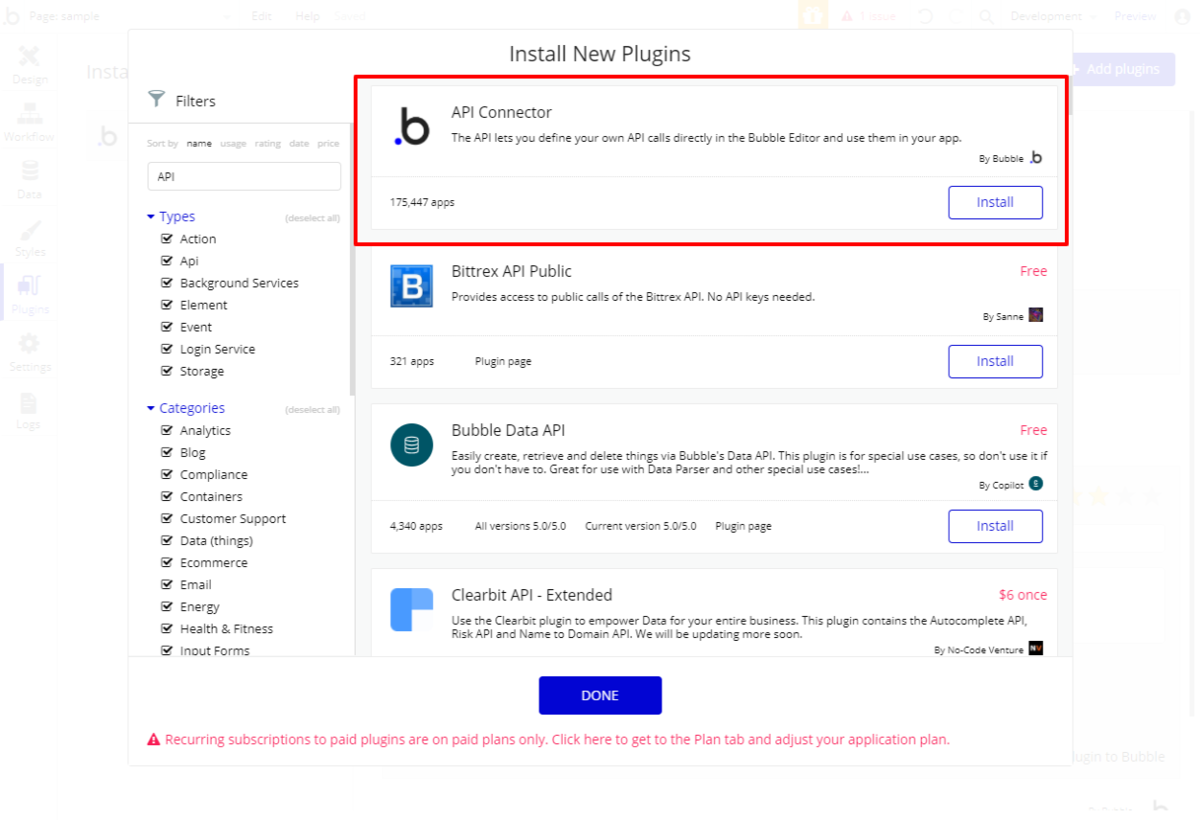
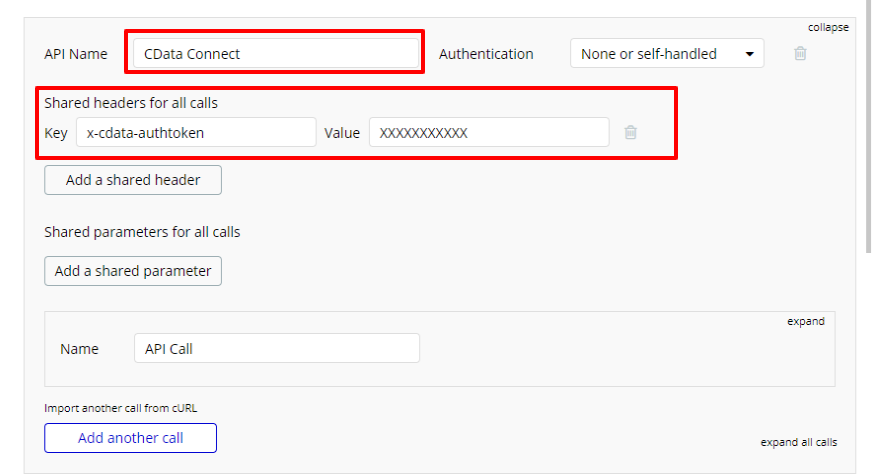
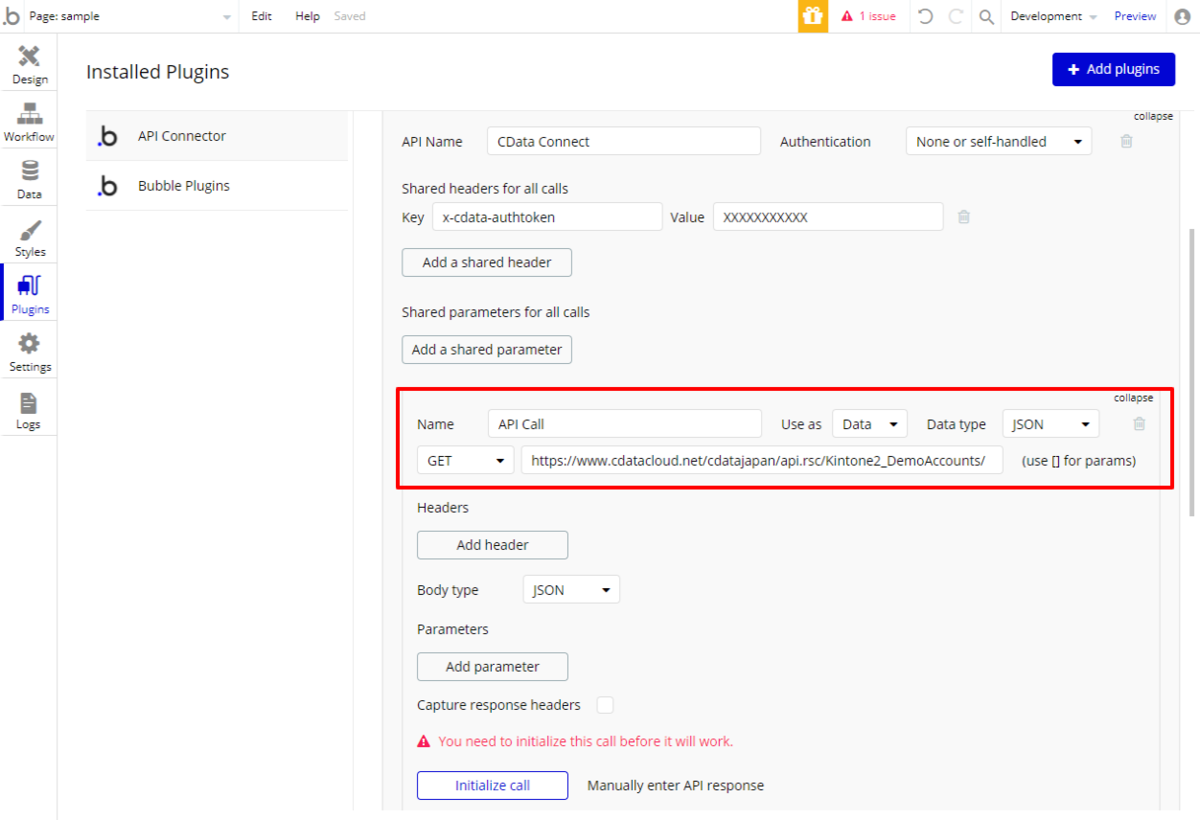
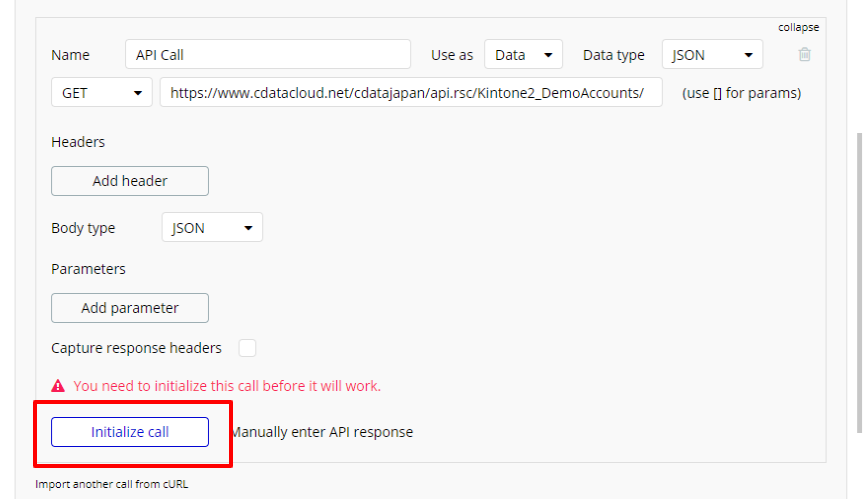
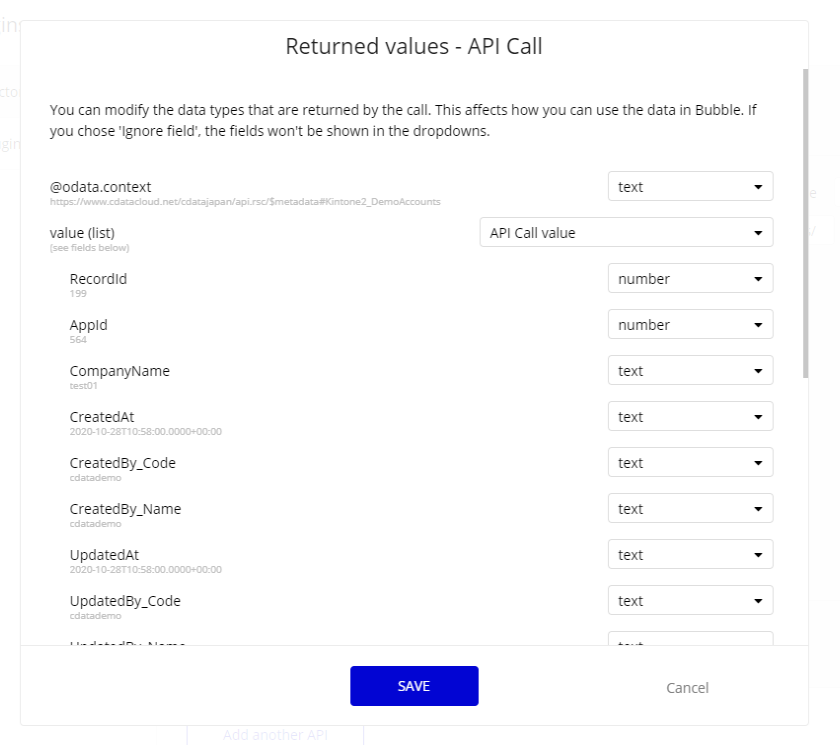
UIを構成する
それではbubble でSalesforce Data Cloud のデータを呼び出してみましょう。今回はExcel Likeなテーブルを表示できるUIコンポーネントでデータを呼び出してみます。
- Add Pluingsで「Excel-like HandsonTable」を追加します。
- あとは、このUIコンポーネントを配置して、CData Connect Server のPluginをバインドするだけでOKです。
- テーブルにバインドする配列要素はvalue 要素を指定してみてください。
- プレビュー画面に移動することで、Salesforce Data Cloud からデータを取得した一覧画面が確認できます。
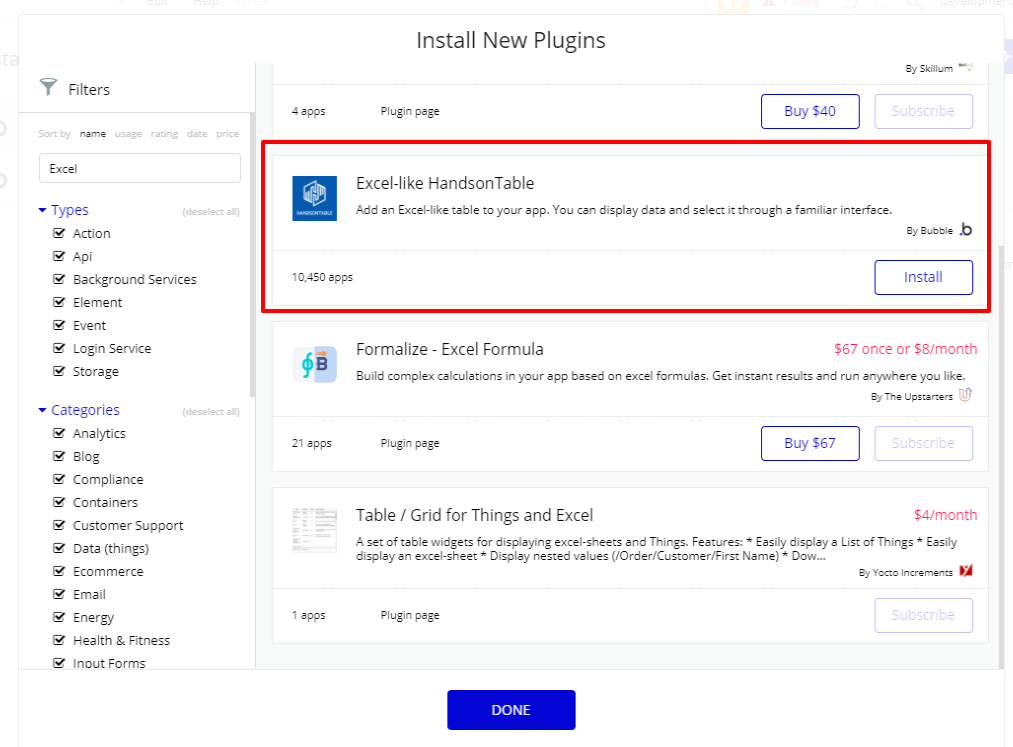
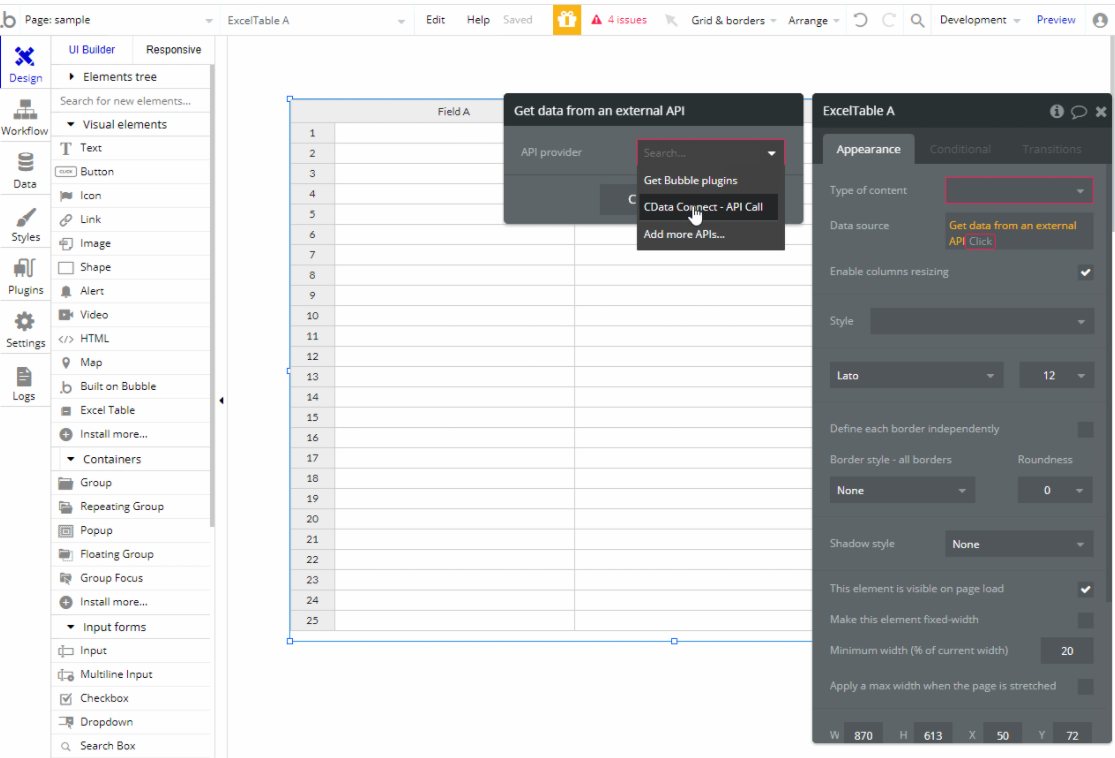
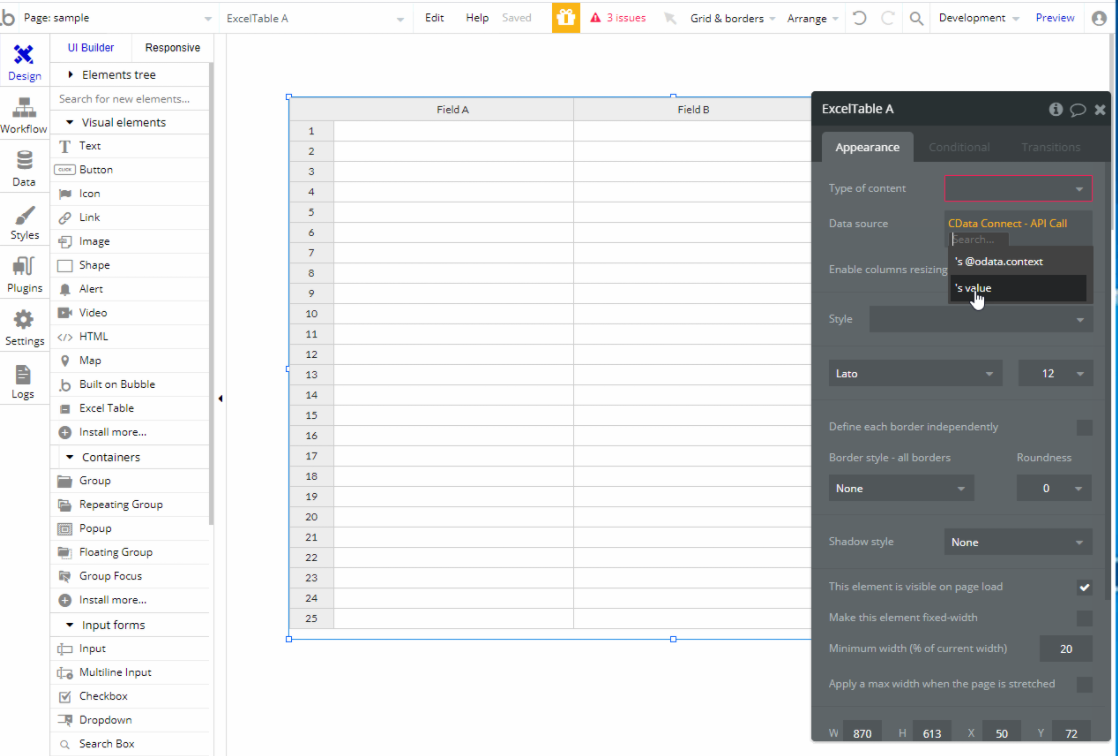
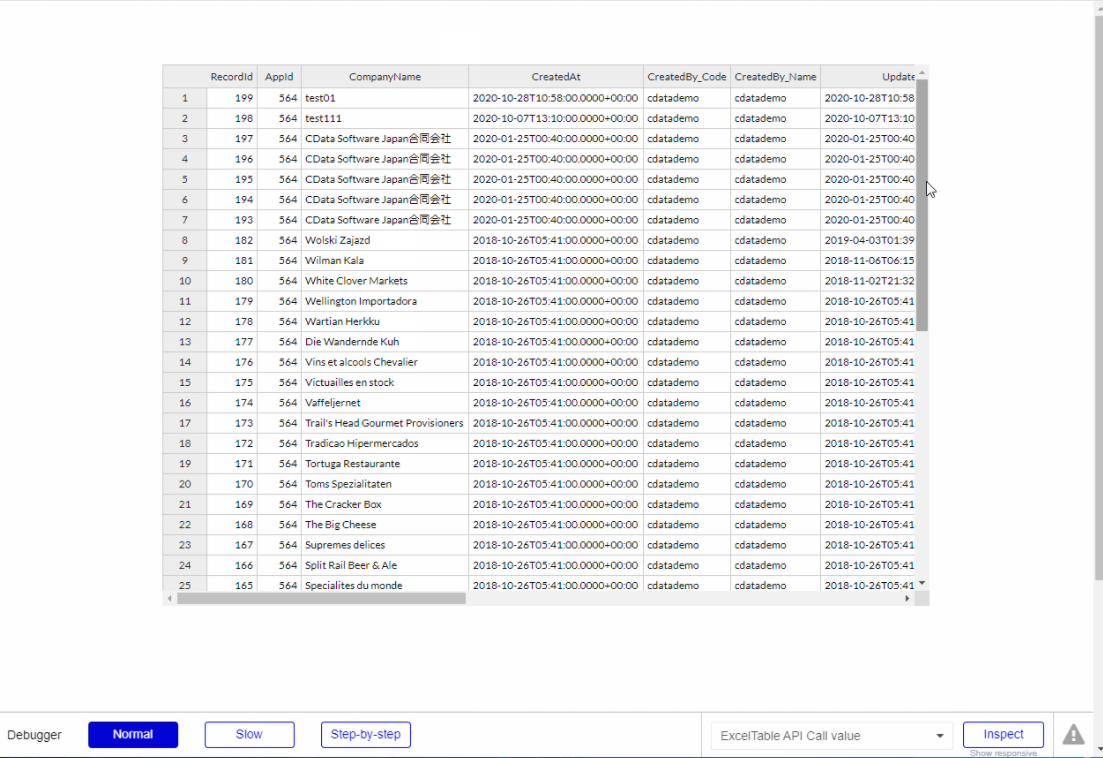
このように、CData Connect Serverを経由することで、API 側の複雑な仕様を意識せずにAPI 連携をしたウェブアプリをbubble で開発できます。他にも多くのデータソースに対応するCData Connect Server の詳細をこちらからご覧ください。





